如何註冊 Apple Music:給你的指南
在這篇文章中,我們將討論 如何註冊Apple Music. 蘋果音樂 眾所周知,它是 Spotify、Deezer、亞馬遜音樂等在線音樂流媒體網站之一。 這個流媒體網站可以讓您訪問 50 萬首歌曲。 您可以選擇在線和離線播放和收聽音樂。
訂閱 Apple Music 後,您可以訪問許多歌曲、收音機中的歌曲,甚至是您在 iOS 音樂應用程序中精選的播放列表。 還允許您使用 Apple 授權的其他設備訪問您策劃的播放列表,同時對所有人使用相同的登錄憑據。
但是如何註冊 Apple Music 的步驟是什麼? 你怎麼做呢? 如果您選擇使用 Apple Music 來聽您喜歡的歌曲,那麼您在這裡閱讀更多關於您必須做的事情和步驟是一件好事,所以讓我們開始並了解更多信息並學習如何註冊 Apple Music。
內容指南 第 1 部分。如何註冊 Apple Music?第 2 部分。如何下載 Apple Music 歌曲以供離線播放?第3部分。全部歸納
第 1 部分。如何註冊 Apple Music?
註冊 Apple Music 的步驟因您要使用的設備而異。 在本文的這一部分,我們將討論考慮到您將使用的設備類型的程序。
使用 iPad 或 iPhone
如果您選擇使用手機註冊 Apple Music,以下是您需要遵循的有關如何註冊 Apple Music 的步驟:
- 在繼續執行實際步驟之前,您必須確保您的 iOS 設備、iPhone 或 iPad 運行的是最新版本的 iOS。
- 驗證後,啟動音樂應用程序。
- 要開始註冊過程,您將看到類似“免費試用”的內容,單擊它。 如果有一個實例,您最初點擊了“轉到我的音樂”,您仍然可以通過點擊位於音樂應用程序左上角的“帳戶圖標”返回註冊頁面,然後點擊“加入 Apple Music”。
- 然後,你要選擇一個“Membership Plan”,它從普通計劃9.99美元,家庭計劃14.99美元,已經適合一家六口,或者4.99美元,如果你是學生,你只需要提供理由證明您確實仍然是學生。
- 點擊“開始試用”。 免費試用期結束後,將開始收取訂閱費用。
- 您現在必須使用您的 Apple ID 和密碼登錄; 您還必須同意 iTunes 的新條款和條件才能繼續。
- 現在,您必須確認您已準備好註冊 Apple Music。
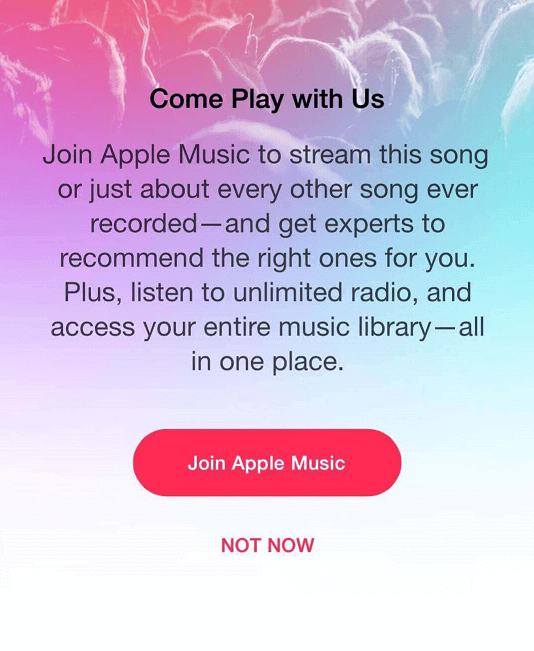
使用Mac電腦
您也可以使用 Mac 計算機進行註冊,以下是有關如何註冊 Apple Music 的步驟,您只需按照這些步驟即可享受 Apple Music。
- 在繼續之前,您必須確保 Mac 上運行的是最新版本的 macOS。
- 驗證後,在 Mac 上啟動音樂應用程序。
- 最初必須看到啟動畫面; 這是歡迎您使用 Apple Music 的東西,如果您還沒有看到它,您仍然可以單擊應用程序頂部的“立即收聽”按鈕。
- 然後,選擇“免費試用”以繼續註冊過程。
- 然後,將看到一個彈出窗口,您需要在此處選擇適合您需求的計劃。 如果您已經啟動了音樂應用程序,您仍然可以通過將鼠標懸停在“帳戶”,然後在菜單欄上看到的“加入 Apple Music”來返回註冊選項。
- 您現在必須選擇您想要的會員類型並滿足您的需求:
- 常規 Apple Music 計劃 99 美元
- 可容納六 (99) 個人的家庭計劃 6 美元
- 學生計劃 99 美元,必須出示您仍然是學生的證明才能使用該計劃
- 然後點擊“開始試用”,使用免費試用不會向您收費,免費試用期結束後將開始收費。
- 然後,使用您的 Apple ID 和密碼登錄 iTunes 商店。 為了能夠繼續,您必須同意在您實際通過註冊過程之前將顯示的條款和條件。
- 然後,您必須確認您要繼續註冊 Apple Music。
- 您還可以選擇是否要將您的音樂庫上傳到您的 iCloud 音樂庫。
- 您現在可以享受 Apple Music 訂閱了。
第 2 部分。如何下載 Apple Music 歌曲以供離線播放?
為了能夠在離線時享受 Apple Music,您必須繼續訂閱他們的計劃。 這意味著您必須每月支付付款才能繼續。 另一方面,大多數人喜歡離線收聽的原因是它需要較少的資源。 如果您離線收聽歌曲,則不需要穩定的互聯網連接,與離線時不同,您仍然必須提供穩定的互聯網連接,以便您的收聽順利進行。
但是,要能夠離線收聽或下載歌曲以供離線收聽也意味著您必須每月向 Apple Music 付費才能享受此特權。 很高興我們將推出一個工具,它可以幫助您解決問題 即使離線也能收聽.
這是一個專業的轉換器命名 AMusicSoft Apple 音樂轉換器. 當涉及到您的轉換需求時,它是一種可以在很多方面為您提供幫助的工具。 它還可以解決您沒有足夠資源而仍然想離線聽喜歡的歌曲的困境。 實際上,您會喜歡這款專業轉換器的很多東西,讓我們一點一點地討論它們。
- AMusicSoft Apple Music Converter 將幫助您有更多時間做其他必須做的必要事情。它可以在短短幾分鐘內轉換您的文件;這意味著您不再需要手動一一輸入要轉換的歌曲。實際上,您可以在您想像的最快時間內一次轉換整個播放清單或整張專輯。
- 您不再需要學習如何註冊 Apple Music 的步驟。 由於您不必再訂閱它,這意味著您將能夠節省一些錢。 您無需支付月費即可繼續訂閱 Apple Music 或任何在線音樂流媒體網站。
- 透過使用 AMusicSoft Apple Music Converter,您可以 將您的文件轉換為 MP3、MP4、WAV、FLAC、AAC、AC3 等等。 您可以自由選擇哪一種適合您的需求和喜好。
- 有了這款專業轉換器的幫助,您無需擔心數字版權管理或 DRM 了。 您現在還可以輕鬆地將文件從一台設備傳輸到另一台設備,而不必擔心技術限制可能會妨礙您。 即使您將使用的設備未經 Apple 授權,您現在也可以直接執行此操作。
- AMusicSoft Apple Music Converter 可以在短短幾分鐘內轉換您的文件,是的;它比您一生中遇到的任何其他轉換應用程式都要快。即使您可以盡快得到結果,但這並不意味著文件的品質會受到影響。您仍然可以以您想像的最快時間享受無損音樂品質。
- 這款專業轉換器非常易於使用。 總共只有三個步驟,您已經可以欣賞您轉換的歌曲。 任何年齡的任何音樂愛好者都可以使用它,因為步驟也很容易理解。 當您選擇使用此專業轉換器時,甚至沒有一絲複雜性。
- 它具有用戶友好的界面,許多人都可以輕鬆理解。 主菜單、搜索欄、添加歌曲的方式,甚至“轉換”按鈕都可以在這款專業轉換器的界面上輕鬆識別。
我們如何使用這個AMusicSoft Apple Music Converter?
步驟 1. 啟動 AMusicSoft Apple Music 轉換器
第一步是下載專業轉換器,然後安裝它,完成後啟動它。 然後開始選擇您要轉換的所有歌曲,正如我們之前所說的,您可以轉換整個播放列表或整個專輯並將它們轉換為一個過程。

步驟 2. 創建一個文件夾
然後,下一步,您必須創建一個文件夾,用於保存所有轉換後的文件。 您可以根據自己的個人選擇命名文件夾,也可以使用默認名稱,例如歌曲名稱、藝術家姓名、已轉換專輯的名稱,甚至歌曲的流派.
步驟 3. 選擇轉換
然後點擊“轉換”選項卡,你就完成了。 您現在可以欣賞已轉換的所有歌曲並隨時收聽它們。 您還可以將它們永久保存在您身邊,而無需花費金錢、時間甚至精力。 這個看起來很神奇吧?

第3部分。全部歸納
今天有很多在線音樂流媒體網站。 實際上,他們中的大多數都提供了您無法抗拒的好促銷和計劃。 您只需要根據您擁有的資源和想要實現的目標進行選擇。
然而,這可能會耗費金錢、時間,但仍會受到一些非常煩人的限制。 另一方面,我們希望您已經了解瞭如何根據要使用的設備註冊 Apple Music 的步驟。
此外,我們希望它對您和其他音樂愛好者確實有益。另外,我們也向您介紹了一種方法,您可以享受自己喜歡的歌曲,而無需付出太多金錢、精力和精力。像 AMusicSoft Apple Music Converter 這樣的專業轉換器確實可以解決許多音樂愛好者的頭痛問題,因為他們無法支付月費或沒有足夠的時間下載自己喜歡的歌曲。
在這款專業轉換器的幫助下,您可以隨身攜帶您想要的所有歌曲,而無需花費太多時間。 好吧,這仍然取決於您,因此您最好明智地做出選擇,尤其是在音樂方面。
人們也讀
Robert Fabry 是一位熱心的部落客,也是一位熱衷於科技的愛好者,也許他可以透過分享一些技巧來感染你。他也對音樂充滿熱情,並為 AMusicSoft 撰寫過這些主題的文章。